Microsoft je med zagonom operacijskega sistema Windows za namene vzdrževanja predstavil brezplačno storitev, ki se imenuje Windows Update Service. Kadar koli pride do popravka hroščev in napak, Microsoft izda posodobitev, ki jo je mogoče samodejno prenesti, če je v vašem sistemu omogočena/zagnana storitev Windows Update. Ko so posodobitve prenesene, jih lahko kadar koli namestite in nato znova zaženete sistem. Poleg storitve Windows Update morate omogočiti / onemogočiti tudi storitev inteligentnega prenosa v ozadju ker ta storitev omogoča storitvi Windows Update za prenos datotek v ozadju z uporabo nedejavnega omrežja pasovne širine. V tem članku bomo razpravljali o tem, kako omogočiti / onemogočiti storitev Windows Update v sistemu Windows 11
Kako omogočiti storitev Windows Update v sistemu Windows 11
Korak 1: Odprite aplikacijo Storitve
Pritisnite Zmaga tipko na tipkovnici in tipkajte storitve.
Nato kliknite na Storitve aplikacijo iz rezultatov iskanja, kot je prikazano spodaj.

2. korak: V oknu aplikacije Storitve
Iskati Storitev inteligentnega prenosa v ozadju in kliknite nanjo.
Nato z desno tipko miške kliknite in izberite Lastnosti iz kontekstnega menija, kot je prikazano.

3. korak: V oknu Lastnosti
Kliknite na Vrsta zagona in Izberite Samodejno s spustnega seznama.
Nato kliknite na Začni gumb pod Stanje storitve, kot je prikazano na sliki.
Končno kliknite Prijavite se in v redu.
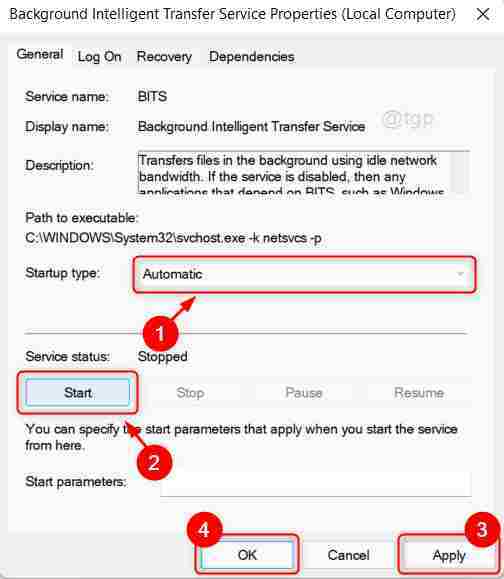
4. korak: Nato se pomaknite navzdol po oknu in poiščite storitev Windows Update.
Z desno miškino tipko kliknite Windows Update storitev in Izberi Lastnosti iz kontekstnega menija.

5. korak: V oknu Lastnosti
Kliknite Vrsta zagona in izberite Samodejno s spustnega seznama.
Nato kliknite na Začni gumb, kot je prikazano spodaj.
Končno kliknite Prijavite se in v redu.
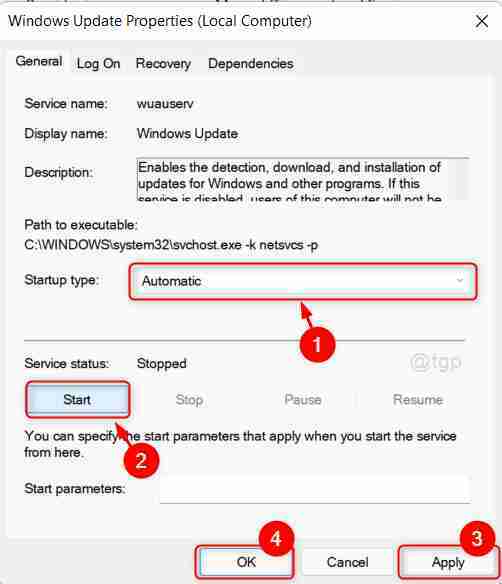
To bo omogočilo Windows Update in storitev inteligentnega prenosa v ozadju v vašem sistemu.
Kako onemogočiti storitev Windows Update v sistemu Windows 11
Korak 1: Odprite aplikacijo Storitve
Pritisnite Zmaga tipko na tipkovnici in tipkajte storitve.
Nato kliknite na Storitve aplikacijo iz rezultatov iskanja, kot je prikazano spodaj.

2. korak: V oknu aplikacije Storitve
Iskati Storitev inteligentnega prenosa v ozadju in kliknite nanjo.
Nato z desno tipko miške kliknite in izberite Lastnosti iz kontekstnega menija, kot je prikazano.

3. korak: V oknu Lastnosti
Izberite Onemogočeno s spustnega seznama Vrsta zagona.
Nato kliknite Ustavi se kot je prikazano spodaj.
Končno kliknite Prijavite se in v redu.
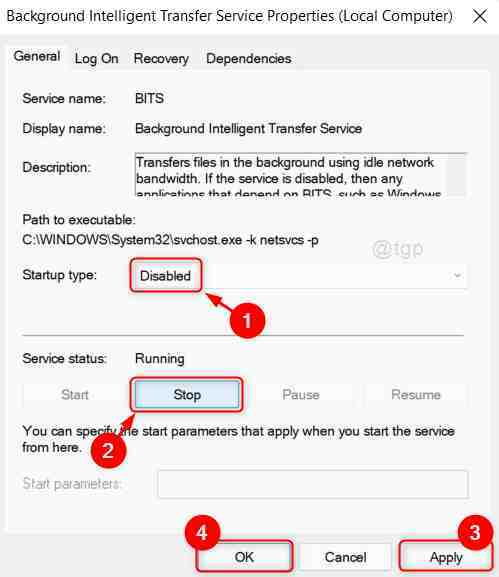
4. korak: Pomaknite se navzdol po strani in z desno tipko miške kliknite Windows Update.
Nato izberite Lastnosti iz menija vsebine, kot je prikazano spodaj.

5. korak: V oknu Lastnosti
Izberite Onemogočeno s spustnega seznama Vrsta zagona.
Nato kliknite Ustavi se kot je prikazano spodaj.
Kliknite Prijavite se in v redu za uveljavitev sprememb.

S tem boste onemogočili storitev Windows Update in ne boste obveščeni o novih Microsoftovih izdajah posodobitev, dokler je ne zaženete znova.
To je to fantje!
Upam, da je bil ta članek informativen in koristen.
Če imate vprašanja, nam pustite komentarje spodaj.
Hvala za branje!